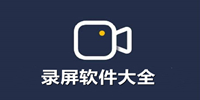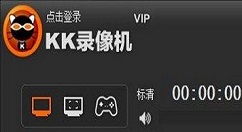很多网友都在使用拍大师,今天就讲解一下拍大师剪辑视频的方法步骤,一起来看看吧,相信会有帮助哦。
拍大师剪辑视频的方法步骤

登录到拍大师,选择【导入上传】功能,点击之后我们就可以进入视频的的编辑状态,同时打开上传视频的界面,选择电脑上的视频文件。选择好视频文件之后就可以开始导入视频,导入到时候拍大师会提示素材来源和素材品质。可以根据自己这边视频的进行选择。
若你的这部视频已编辑剪接好可以直接发布。直接发布就进入发布界面。添加好标题,简介,关键字,选择合适的分类就可以开始上传了。若你的视频还有需要进行编辑,那在上传的时候点击导入编辑,就可以进入软件对视频进行编辑,编辑视频时可以添加其他视频素材,音乐背景,音乐特效,添加字幕,添加边框,添加文字特效等。

编辑区下方的时间轴上,蓝色区域代表保留的片段,即录像有效范围蓝色区域变红时代表录像时长过短;非蓝色区域代表是没被选中,舍弃不要的片段。拉动时间轴上的球形指针可调整每个选区的范围。
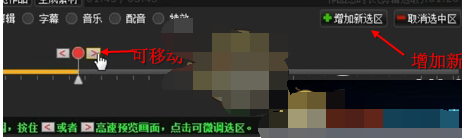
上传时,可以对视频的缩略图进行截图选择,只有这里可以选择视频封面图,点击设置缩略图进入缩略图设置,缩略图界面系统已经自动截取了5张图,可以在这5张图中选择,也可以重新手动截图,手动截图进入视频播放状态,将视频播放到要截图的画面点击截图按钮就可以截图了。点击确认之后hike保存截图
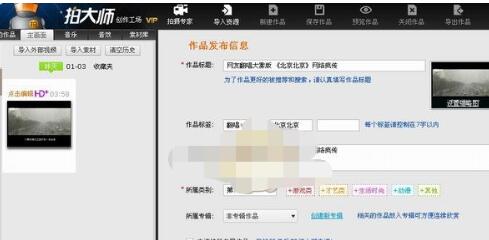
所有的内容都编辑完成之后即可上传视频和朋友分享。
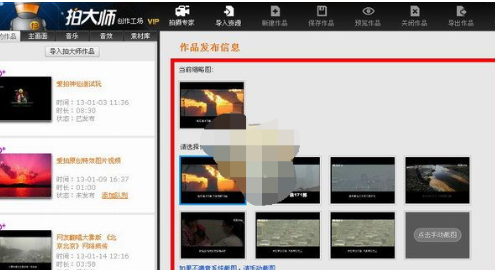
上文就讲解了拍大师剪辑视频的方法步骤,希望有需要的朋友都来学习哦。